Სარჩევი
დიახ, შესაძლებელია წაშლილი შეტყობინებების აღდგენა iPhone-ზე iCloud-ის გამოყენების გარეშე ბევრ სცენარში. მაგრამ წარმატებული აღდგენა დამოკიდებულია მრავალ ფაქტორზე. საუკეთესო გამოსავალია გამოიყენოთ ბოლოს წაშლილის ჩვენება ოფცია რედაქტირება მენიუდან Messages აპში.
რა მოხდება, თუ თქვენი წაშლილი შეტყობინება არ არის ახლახან წაშლილში. საქაღალდე? არ დაიდარდოთ. მე გაჩვენებთ რამდენიმე სხვა ვარიანტს, რომლებიც თქვენს განკარგულებაშია.
გამარჯობა, მე ვარ ენდრიუ გილმორი და ვეხმარები ადამიანებს iOS მოწყობილობების გამოყენებაში თითქმის ათი წელია.
განაგრძეთ კითხვა იმ დეტალებისთვის, რომლებიც უნდა იცოდეთ, რათა აღადგინოთ თქვენი ძვირფასი შეტყობინებები წაშლის ხელიდან. დავიწყოთ.
შეგიძლიათ იხილოთ წაშლილი შეტყობინებები iPhone-ზე?
იცოდით, რომ Apple-ის iPhone ოპერაციული სისტემა, iOS, ინახავს წაშლილი შეტყობინებების ასლს?
როდესაც ტექსტს წაშლით Messages აპიდან, ელემენტი დაუყოვნებლივ არ წაიშლება თქვენი ტელეფონიდან. ამის ნაცვლად, წაშლილი შეტყობინებები გადადის საქაღალდეში, სახელწოდებით Recently Deleted. აი, როგორ იპოვოთ წაშლილი ტექსტური შეტყობინებები iCloud-ის გამოყენების გარეშე:
- გახსენით Messages აპი.
- შეეხეთ რედაქტირებას ეკრანის ზედა მარცხენა კუთხეში და აირჩიეთ ახლახან წაშლილის ჩვენება .
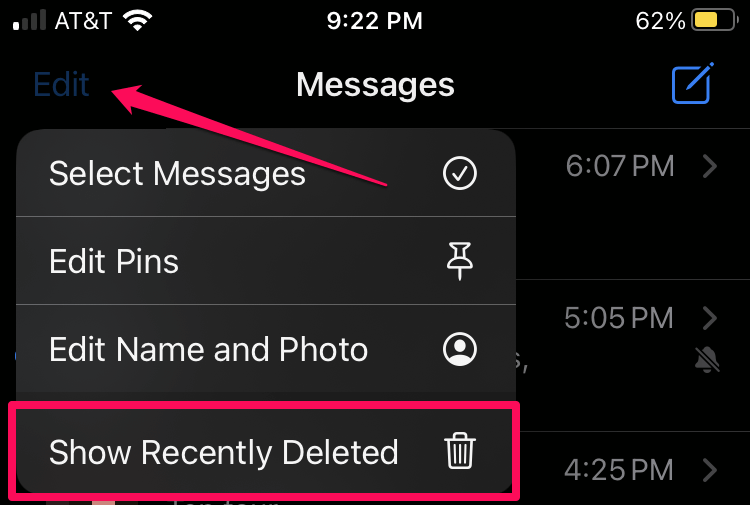
შენიშვნა: თქვენ ვერ იხილავთ რედაქტირების ვარიანტს, თუ აპი უკვე ღიაა საუბრისთვის. შეეხეთ უკანა ისარს ზედა ნაწილში, რათა დაბრუნდეთ მთავარ ეკრანზე, სადაც ნაჩვენებია თქვენი ყველა საუბარი, შემდეგ კი გამოჩნდება რედაქტირება .
- შეეხეთ წრეს მარცხნივ.თითოეული მიმოწერა, რომლის აღდგენა გსურთ და შემდეგ შეეხეთ აღდგენა ეკრანის ქვედა მარჯვენა კუთხეში.
- შეეხეთ შეტყობინებების აღდგენა დასადასტურებლად.

ასევე შეგიძლიათ აირჩიოთ ყველას აღდგენა ან ყველას წაშლა არჩეული მიმოწერის გარეშე.
- როდესაც დასრულდება შეტყობინებების აღდგენა, შეეხეთ შესრულებულია ბოლო დროს წაშლილი ეკრანიდან გასასვლელად.
iOS ახარისხებს ახლახან წაშლილ შეტყობინებებს, ბოლო წაშლილებით ზედა. Apple არ აკონკრეტებს ზუსტად რამდენ ხანს ინახავს შეტყობინებებს ამ საქაღალდეში მუდმივ წაშლამდე, მაგრამ დიაპაზონი არის 30-40 დღე.
გამოიყენეთ ლოკალური სარეზერვო ასლი წაშლილი შეტყობინებების აღსადგენად
აკეთებთ სარეზერვო ასლს თქვენი ტელეფონი თქვენს კომპიუტერში?
თუ ასეა, შეგიძლიათ აღადგინოთ შეტყობინებები სარეზერვო ასლის აღდგენით თქვენს iPhone-ზე. ამით წაიშლება ყველაფერი თქვენს ტელეფონში და აღადგენს მას ბოლო სარეზერვო ასლის ხარისხში, ამიტომ დარწმუნდით, რომ ხელით შექმენით ტელეფონში დამატებული მონაცემების სარეზერვო ასლები ბოლო სინქრონიზაციის შემდეგ.
Mac-დან :
- გახსენით Finder.
- შეაერთეთ თქვენი iPhone Mac-ში.
- თუ მოგეთხოვებათ, ჩასართავად აირჩიეთ Trust This Computer ტელეფონზე მოწყობილობა Mac-თან დასაკავშირებლად.
- დააწკაპუნეთ თქვენს iPhone-ზე მარცხენა მხარეს ზოლში Finder-ში.
- დააწკაპუნეთ Restore Backup…
- აირჩიეთ თარიღი სარეზერვო ასლის აღდგენა, რომლის აღდგენაც გსურთ (თუ რამდენიმე სარეზერვო ასლი გაქვთ) და შემდეგ დააჭირეთ ღილაკს აღდგენა .
ამ პროცესს შეიძლება გარკვეული დრო დასჭირდეს, ამიტომ მოთმინებააღდგენის ფაზაში. დაელოდეთ ტელეფონის გადატვირთვას და ხელახლა გამოჩნდება Finder-ში გათიშვამდე.
შემდეგ გახსენით შეტყობინებების აპი თქვენი წაშლილი შეტყობინებების საპოვნელად.
ეს ინსტრუქციები თითქმის იდენტურია, თუ იყენებთ Windows მოწყობილობას, გარდა იმისა, რომ თქვენ იყენებთ iTunes–დიახ, ის კვლავ არსებობს Windows–ისთვის– Finder–ის ნაცვლად.
შეგიძლიათ აღადგინოთ წაშლილი ტექსტური შეტყობინებები, რომელთა სარეზერვო ასლებიც არ გაქვთ შექმნილი?
თუ არცერთი ზემოაღნიშნული ვარიანტი არ მუშაობს თქვენთვის, შეიძლება არ გაგიმართლოთ.
მიუხედავად ამისა, ზოგიერთი მესამე მხარის კომუნალური პროგრამა აცხადებს, რომ შეუძლია თქვენი წაშლილი შეტყობინებების აღდგენა ლოკალური ან მოთხოვნის გარეშე iCloud-ის სარეზერვო ასლი ან ახლახან წაშლილ საქაღალდეზე დაყრდნობა.
მე არ ვახსენებ რაიმე კონკრეტულ პროგრამულ ნაწილს, რადგან არცერთი არ მაქვს შემოწმებული, მაგრამ აი, როგორ მუშაობს ისინი (აცხადებენ) რომ მუშაობენ. როდესაც მომხმარებელი წაშლის ფაილს გამოთვლით მოწყობილობაზე, ფაილი (ჩვეულებრივ) დაუყოვნებლივ არ იშლება.
სანაცვლოდ, ოპერაციული სისტემა აღნიშნავს იმ ადგილს შენახვის დისკზე, როგორც ხელმისაწვდომად ჩასაწერად. მომხმარებელი და ოპერაციული სისტემა ვერ ხედავენ ფაილებს, მაგრამ ისინი დგანან მყარ დისკზე მანამ, სანამ OS-ს ეს ადგილი სხვა რამისთვის არ დასჭირდება.
მესამე მხარის კომუნალური პროგრამები აცხადებენ, რომ შეუძლიათ წვდომა მთელ დისკზე და ნახეთ, არის თუ არა შეტყობინებები, რომლებიც აკლიათ, ჯერ კიდევ დისკზეა, უბრალოდ ელოდება წაშლას.
დავუშვათ, რომ თქვენი iPhone მეხსიერება ახლოს არის სავსე და შეტყობინება წაიშალა 40 დღეზე მეტი ხნის წინ. Მაგ შემთხვევაში,დიდი შანსია, რომ შეტყობინება უკვე გადაწერილია, რადგან iPhone-ს დასჭირდება გამოიყენოს შეზღუდული მეხსიერების სივრცე სხვა ფაილებისთვის.
როგორც ვთქვი, მე არ მაქვს შემოწმებული რაიმე კონკრეტული პროგრამა, ამიტომ ვერ ვისაუბრებ. რამდენად კარგად მუშაობენ. მაგრამ თუ სასოწარკვეთილი გსურთ მონაცემების აღდგენა, ამ გამზირმა შეიძლება მოგაწოდოთ ის, რასაც ეძებთ. ჩაატარეთ საკუთარი კვლევა და მოემზადეთ გადაიხადოთ პროგრამული უზრუნველყოფა.
ნუ გარისკავთ თქვენი შეტყობინებების დაკარგვას
შეძლებთ თუ არა თქვენი წაშლილი ტექსტური შეტყობინებების აღდგენას, შეგიძლიათ თავიდან აიცილოთ ეს ტრაგედია თქვენი შეტყობინებების iCloud-თან სინქრონიზაცია ან სხვა iCloud-ის სარეზერვო ასლის გამოყენებით.
თუ არ გსურთ iCloud-ის გამოყენება ან უბრალოდ არ გაქვთ საკმარისი სივრცე, იზრუნეთ თქვენი ტელეფონის სარეზერვო ასლის შექმნაზე კომპიუტერზე ან Mac-ზე რეგულარულად. ინტერვალებით. ეს დაგიცავთ, თუ ყველა სხვა ვარიანტი ვერ მოხერხდება.
შეძელით თუ არა თქვენი წაშლილი შეტყობინებების პოვნა? რა მეთოდი გამოიყენე?

